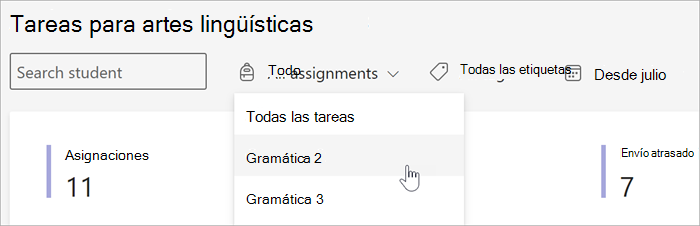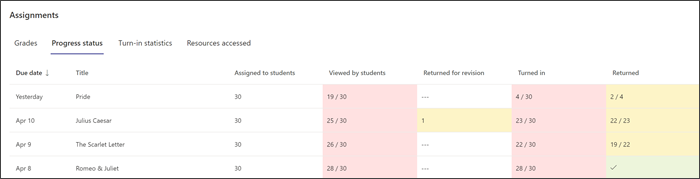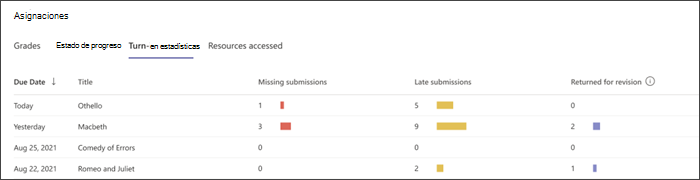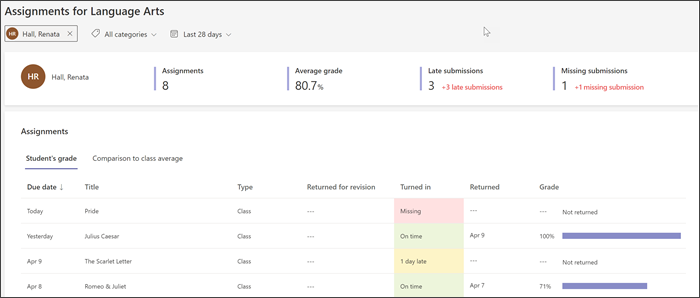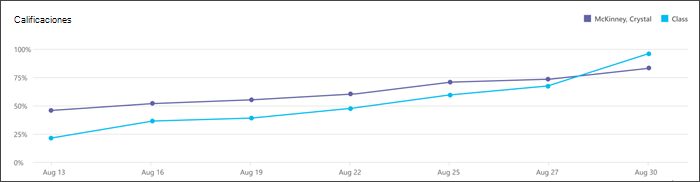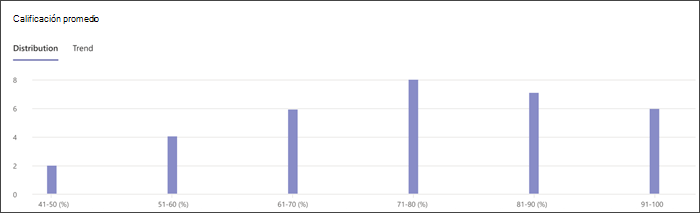Si usas Insights para Educación, esta guía te ayudará a encontrar dónde se han movido algunos de los datos. Los nuevos informes de tareas codificados por colores están mejor organizados e incluyen información sobre el estado de las tareas, calificaciones y mucho más. Puede comprender mejor el progreso de los alumnos con objetos visuales que muestran dónde necesita realizar acciones.
Obtenga más información sobre las actualizaciones de las tareas y calificaciones de Insights en comparación con la versión anterior a continuación, y consulte la información general completa del nuevo informe Tareas y calificaciones.
Organización del informe
El informe se filtra automáticamente durante los últimos 28 días. Para ver tareas anteriores, elija Últimos 28 días y cambie el período de tiempo.
También puede elegir filtrar por alumno, por tarea o por categoría.
Sugerencia: Use el Intervalo personalizado en el filtro de calendario para incluir las tareas que aún no vencen. Esto puede ayudarle a mantener a los alumnos informados para que completen los proyectos a tiempo.
Estado de finalización de la tarea
El estado del progreso le mantiene actualizado al finalizar la tarea. Puede ver cuántos alumnos hay en cada fase de finalización y comprobar dónde necesitan avisos. Elija una entrada de color amarillo o rojo resaltada del gráfico para ver solo a los alumnos que aún necesitan finalizar esa fase de la tarea. Seleccione el nombre de cualquier alumno para enviarle un mensaje de aviso.
La codificación de colores indica la fecha de vencimiento de la tarea.
Estadísticas de entregas
Las estadísticas de entrega incluyen el número de envíos que faltan, los enviados con retraso y los devueltos para revisión.
-
Seleccione cualquier número para ver qué alumnos están en esa categoría y si han visto o no la tarea.
-
Seleccione el nombre de cualquier alumno para iniciar una conversación con ellos.
Filtro de un solo alumno
Con el nuevo informe, el filtrado de un solo alumno proporciona información de nivel superior sobre sus tendencias de calificación y envío, así como la comparación de su rendimiento con el promedio de clase.
Tendencias y distribución de calificaciones
Seleccione Tareas en la página de información general de la clase y desplácese hasta Promedio de calificaciones. Ahora las vistas Distribución y Tendencia están disponibles al seleccionar la pestaña deseada.